Chế độ InPrivate là chức năng Edge tích hợp cho phép bạn duyệt Internet ở chế độ riêng tư. Nếu bạn không cần tính năng này hoặc muốn hạn chế người dùng sử dụng tính năng này, thì bài viết này hướng dẫn bạn cách tắt và tắt chế độ InPrivate trong trình duyệt Edge.
Theo mặc định , bất kỳ ai có quyền truy cập vào trình duyệt Edge đều có thể mở chế độ InPrivate bằng cách nhấp vào biểu tượng menu ở góc trên cùng và chọn tùy chọn New InPrivate Window. Mọi thứ bạn làm trong cửa sổ InPrivate sẽ ở chế độ riêng tư, tức là trình duyệt không lưu trữ dữ liệu duyệt web, cookie hoặc các tệp liên quan đến duyệt web. Như bạn có thể đoán, Chế độ InPrivate khá hữu ích khi bạn không muốn Edge ghi lại dữ liệu duyệt web của mình. Nếu bạn đang thắc mắc, chế độ InPrivate cũng giống như chế độ Ẩn danh trong Chrome. Tất nhiên, bạn cũng tắt chế độ ẩn danh.
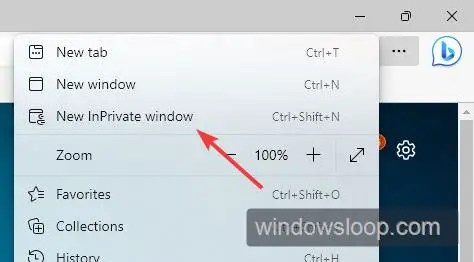
Ngoài ra, bạn có biết rằng bạn có thể mở chế độ InPrivate bằng phím tắt không? Khá hữu ích nếu bạn sử dụng nó thường xuyên.
Mặc dù hữu ích nhưng sẽ có lúc bạn cần tắt chế độ Riêng tư. Ví dụ: quản trị viên hệ thống trong một tổ chức hoặc phụ huynh có thể muốn chặn chế độ InPrivate để ngăn nhân viên hoặc trẻ em truy cập vào các trang web và hoạt động độc hại hoặc trái phép.
Nếu bạn cần, hãy làm theo các bước dưới đây để tắt Chế độ riêng tư trong Edge một cách nhanh chóng và dễ dàng.
Mục lục:
Tắt Chế độ riêng tư trong EdgeLệnh tắt Chế độ riêng tư trong Edge
Tắt Chế độ riêng tư trong Edge
Tắt Chế độ riêng tư trong Edge trong Edge
Để tắt chế độ InPrivate, hãy tạo một giá trị có tên là “InPrivateModeAvailability”trong thư mục “HKEY_LOCAL_MACHINE\SOFTWARE\Policies\Microsoft\Edge”trong trình chỉnh sửa sổ đăng ký và đặt dữ liệu giá trị của nó thành 1. Đây là cách thực hiện để làm điều đó và dễ dàng.
Vì chúng tôi muốn chỉnh sửa sổ đăng ký, hãy mở nó. Bạn có thể tìm kiếm Registry Editor trong menu Start hoặc sử dụng lệnh regedit trong hộp thoại Run. Bạn có thể mở cửa sổ Run bằng liên kết phím Windows + phím R.
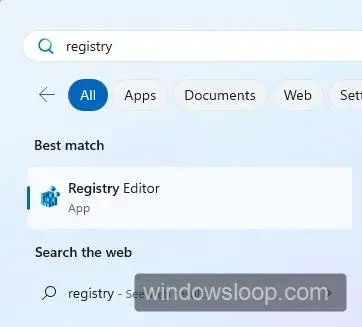
Trong Registry Editor, dán đường dẫn “HKEY_LOCAL_MACHINE\SOFTWARE\Policies\Microsoft”vào thanh địa chỉ và nhấn phím Enter trên bàn phím. Thao tác này sẽ đưa bạn đến thư mục Microsoft trong Registry Editor. Tại đây, hãy xem bạn có có thể tìm thấy một thư mục con tên là Edge. Nếu có thể, hãy bỏ qua bước tiếp theo.
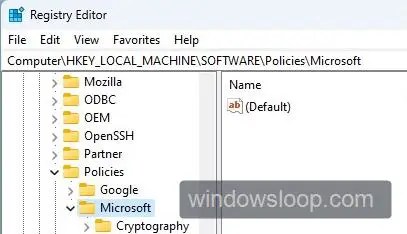
Chúng ta cần tạo một thư mục con trong thư mục Microsoft. Để làm điều đó, nhấp chuột phải vào thư mục Microsoft và chọn tùy chọn Mới > Khóa.
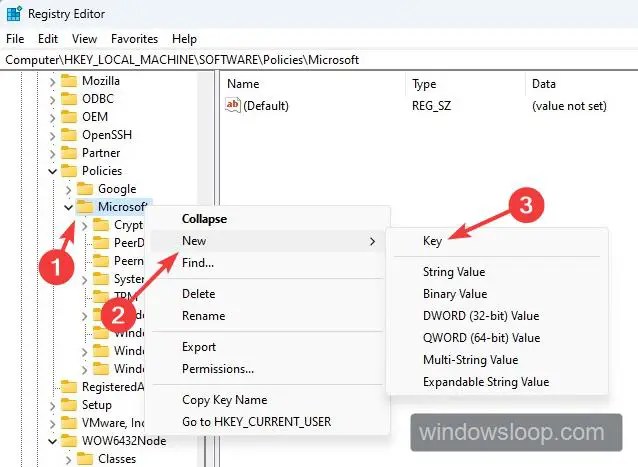
Đặt tên cho thư mục con là Edge.
Bây giờ, chúng ta có thể tạo giá trị mình muốn. Đối với điều đó, nhấp chuột phải vào thư mục con Edge và chọn tùy chọn Giá trị mới > DWORD (32-bit).
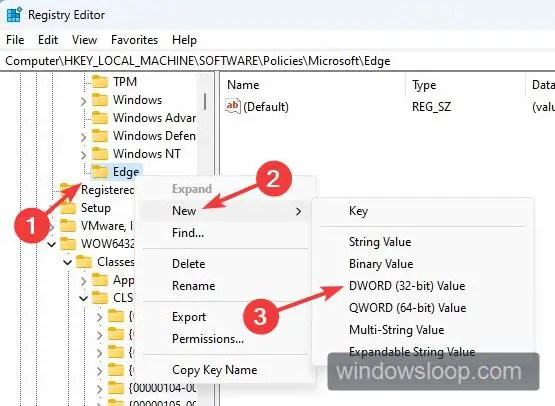
Thao tác trên sẽ tạo một giá trị trống mới, đặt tên là “InPrivateModeAvailability”(không có dấu ngoặc kép).
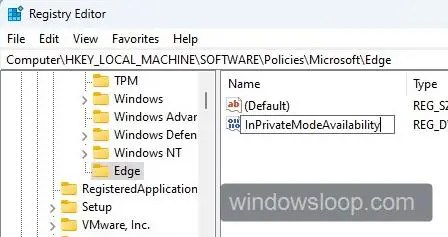
Sau khi tạo giá trị, nhấp chuột phải vào “InPrivateModeAvailability”và chọn Sửa đổi. Hoặc, nhấp đúp vào nó. Tiếp theo, thay đổi dữ liệu giá trị từ 0 thành 1 và nhấp/nhấn vào nút Ok.
Khi bạn đã sửa đổi giá trị sổ đăng ký, hãy đóng trình chỉnh sửa sổ đăng ký. Cuối cùng, khởi động lại trình duyệt Edge và chế độ InPrivate bị tắt. Cụ thể, tùy chọn Chế độ riêng tư trong Edge có màu xám.
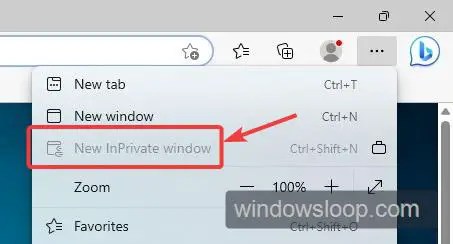
Lưu ý: Nếu bạn là vẫn có thể truy cập chế độ InPrivate sau khi khởi động lại trình duyệt, có thể Edge đang chạy trong nền. Để khắc phục, hãy mở Trình quản lý tác vụ, chuyển đến tab Quy trình, chọn quy trình Edge và nhấp vào nút Kết thúc tác vụ. Bây giờ, hãy khởi chạy lại trình duyệt và chế độ InPrivate sẽ bị tắt/chuyển sang màu xám. Tất nhiên, bạn cũng có thể khởi động lại hệ thống.
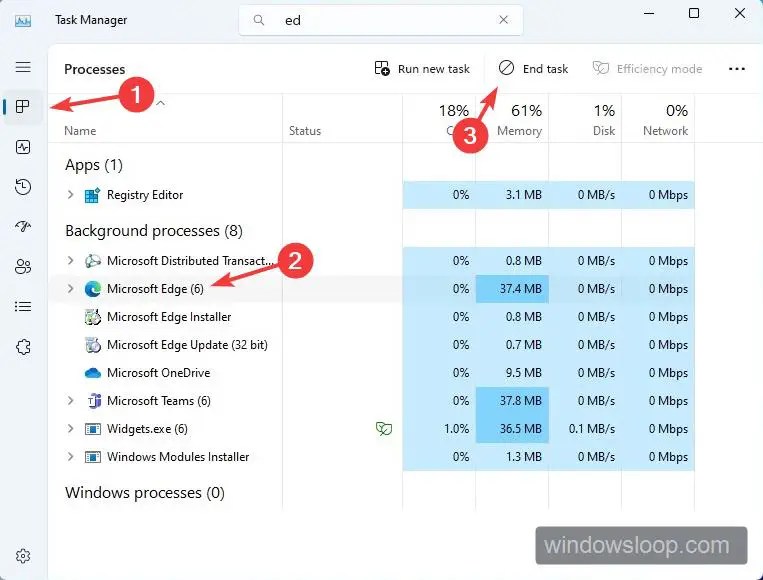
Lệnh tắt Chế độ riêng tư trong Edge
Nếu bạn không muốn sửa đổi sổ đăng ký theo cách thủ công, bạn có thể sử dụng lệnh một dòng để tắt chế độ InPrivate. Cụ thể, lệnh tạo và thay đổi giá trị đăng ký cần thiết cho bạn. Đây là cách thực hiện.
Nhấn phím biểu tượng Windows trên bàn phím của bạn. Tìm kiếm Command Prompt.Nhấp chuột phải vào Kết quả Dấu nhắc Lệnh và chọn Chạy với tư cách quản trị viên.Chạy lệnh bên dưới trong cửa sổ lệnh.
REG ADD HKLM\SOFTWARE\Policies\Microsoft\Edge/v InPrivateModeAvailability/t REG_DWORD/d 1Nhập’Yes‘trong cửa sổ lệnh và nhấn Enter khi được nhắc.Đóng cửa sổ Dấu nhắc Lệnh.Khởi động lại trình duyệt Edge. Cùng với đó, Chế độ riêng tư bị tắt.
Lưu ý: Nếu bạn vẫn có thể truy cập chế độ riêng tư sau khi khởi động lại trình duyệt, có thể Edge đang chạy trong nền. Để khắc phục, hãy mở Trình quản lý tác vụ, chuyển đến tab Quy trình, chọn quy trình Edge và nhấp vào nút Kết thúc tác vụ. Bây giờ, hãy khởi chạy lại trình duyệt và chế độ InPrivate sẽ bị tắt/chuyển sang màu xám. Tất nhiên, bạn cũng có thể khởi động lại hệ thống.
—
Chỉ vậy thôi. Như bạn có thể thấy, bạn có thể tắt hoặc tắt chế độ Edge InPrivate bằng cách chỉnh sửa sổ đăng ký hoặc thực hiện lệnh một dòng.
Tôi hy vọng hướng dẫn cách làm Windows đơn giản và dễ dàng này đã giúp ích cho bạn.
Nếu bạn gặp khó khăn hoặc cần trợ giúp, hãy gửi email và tôi sẽ cố gắng trợ giúp hết mức có thể.